4 Настройка MS SQL Server - Национальный Депозитарный Центр
реклама
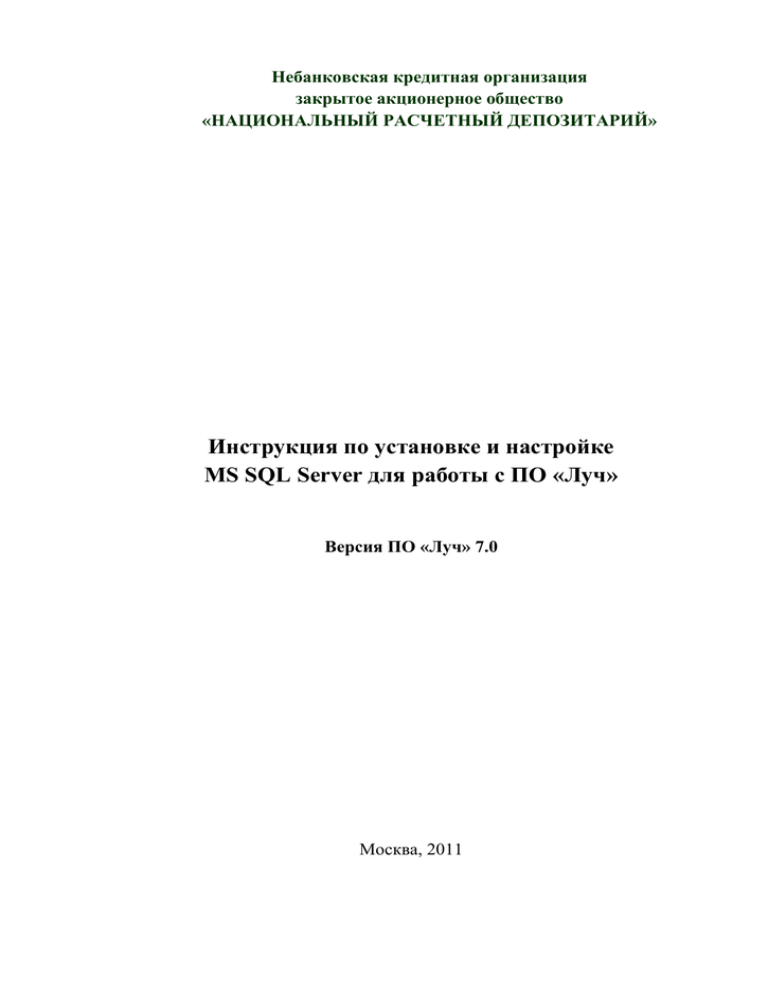
Небанковская кредитная организация
закрытое акционерное общество
«НАЦИОНАЛЬНЫЙ РАСЧЕТНЫЙ ДЕПОЗИТАРИЙ»
Инструкция по установке и настройке
MS SQL Server для работы с ПО «Луч»
Версия ПО «Луч» 7.0
Москва, 2011
Инструкция по установке и настройке MS SQL Server для работы с ПО «Луч»
Аннотация
Настоящая Инструкция по установке и настройке MS SQL Server для работы с ПО
«Луч» является техническим документом Небанковской кредитной организации
закрытого акционерного общества «Национальный расчетный депозитарий» (далее
Депозитарий) и описывает основные этапы установки и настройки MS SQL Server Express
для работы с ПО «Луч».
Следующие версии SQL Server могут быть использованы для работы ПО «Луч»:
MS SQL Server 2000 (включая все его модификации),
MS SQL Server 2005 (включая все его модификации, в том числе бесплатно
распространяемый MS SQL Server Express Edition),
MS SQL Server 2008 (включая все его модификации, в том числе бесплатно
распространяемый MS SQL Server Express Edition).
Инструкция по установке и настройке MS SQL Server для работы с ПО «Луч»
предназначена для Участников, которые самостоятельно устанавливают и настраивают
ПО «Луч».
Инструкция по установке и настройке MS SQL Server для работы с ПО «Луч»
содержит только краткие сведения об установке и настройке MS SQL Server для работы с
ПО «Луч» на примере MS SQL Server Express.
Первая глава Инструкция по установке и настройке MS SQL Server для работы с
ПО «Луч» знакомит с основными этапами установки SQL Server и переноса данных.
Вторая глава содержит краткое описание основных возможностей бесплатно
распространяемой версии SQL Server и описывает порядок установки MS SQL Server
Express. Третья глава посвящена вопросам установки Microsoft SQL Server Management
Studio Express (SSMSE), графического средства для управления базами данных SQL Server
Express. В четвертой главе описаны основные настройки SQL Server, необходимые для
работы модуля миграции данных, входящего в состав ПО «Луч». Пятая глава посвящена
вопросам настройки доступа Пользователей и резервного копирования базы данных.
Если у Участника уже установлен и настроен SQL Server, достаточно ознакомиться
только с разделом 4.4 (MS SQL Server 2005) или 4.5 (MS SQL Server 2008) и с пятой
главой Инструкция по установке и настройке MS SQL Server для работы с ПО «Луч».
© Небанковская кредитная организация закрытое акционерное общество «Национальный расчетный депозитарий», 2011
Редакция 11.04.11
2
Инструкция по установке и настройке MS SQL Server для работы с ПО «Луч»
Содержание
1 ОСНОВНЫЕ ЭТАПЫ УСТАНОВКИ И НАСТРОЙКИ MS SQL SERVER ДЛЯ
РАБОТЫ С ПО «ЛУЧ» .............................................................................................................................. 4
2 УСТАНОВКА MS SQL SERVER EXPRESS ..................................................................................... 4
2.1
ОГРАНИЧЕНИЯ MS SQL SERVER EXPRESS ...................................................................................... 4
2.2
СИСТЕМНЫЕ ТРЕБОВАНИЯ ДЛЯ УСТАНОВКИ MS SQL SERVER EXPRESS ...................................... 5
2.3
ТРЕБОВАНИЯ К ПРОГРАММНОМУ ОБЕСПЕЧЕНИЮ........................................................................... 5
2.4
СВЕДЕНИЯ О ЗАГРУЗКЕ..................................................................................................................... 6
2.5
ПОРЯДОК УСТАНОВКИ MICROSOFT SQL SERVER EXPRESS 2008 ................................................... 7
3 УСТАНОВКА MICROSOFT SQL SERVER MANAGEMENT STUDIO EXPRESS
ДЛЯ MICROSOFT SQL SERVER EXPRESS 2008 ............................................................................... 18
4 НАСТРОЙКА MS SQL SERVER ...................................................................................................... 22
4.1
ЗАПУСК СЛУЖБ SQL SERVER......................................................................................................... 22
4.2
НАСТРОЙКА СЕТЕВЫХ ПРОТОКОЛОВ ДЛЯ MICROSOFT SQL SERVER 2005 .................................. 25
4.3
НАСТРОЙКА СЕТЕВЫХ ПРОТОКОЛОВ ДЛЯ MICROSOFT SQL SERVER 2008 .................................. 27
4.4
НАСТРОЙКА СОЕДИНЕНИЙ С УДАЛЕННЫМИ ИСТОЧНИКАМИ ДАННЫХ ДЛЯ MS SQL SERVER
2005
31
4.5
НАСТРОЙКА СОЕДИНЕНИЙ С УДАЛЕННЫМИ ИСТОЧНИКАМИ ДАННЫХ ДЛЯ MS SQL SERVER
2008
33
5 НАСТРОЙКА И РЕЗЕРВНОЕ КОПИРОВАНИЕ БАЗЫ ДАННЫХ ......................................... 36
5.1
НАСТРОЙКА ДОСТУПА ПОЛЬЗОВАТЕЛЕЙ К SQL SERVER EXPRESS .............................................. 36
5.2
ЗАДАНИЕ ПАРАМЕТРОВ СОРТИРОВКИ БАЗЫ ДАННЫХ................................................................... 48
5.3
РЕЗЕРВНОЕ КОПИРОВАНИЕ БАЗЫ ДАННЫХ ПО «ЛУЧ» ................................................................. 50
5.3.1 Резервное копирование ........................................................................................................... 50
5.3.2 Восстановление ....................................................................................................................... 53
6 ОШИБКИ ПРИ СТАРТЕ ПО «ЛУЧ» .............................................................................................. 56
ЛИСТ РЕГИСТРАЦИИ ИЗМЕНЕНИЙ ................................................................................................ 57
Редакция 11.04.11
3
Инструкция по установке и настройке MS SQL Server для работы с ПО «Луч»
1
Основные этапы установки и настройки MS SQL
Server для работы с ПО «Луч»
Можно выделить следующие основные этапы установки и настройки MS SQL
Server Express для работы с ПО «Луч»:
1. Установка MS SQL Server. В настоящем документе дано краткое описание
основных этапов установки MS SQL Server Express (бесплатно
распространяемая версия MS SQL Server). Если у Участника уже установлен
MS SQL Server, данный этап может быть пропущен.
2. Установка Microsoft SQL Server Management Studio Express (SSMSE) – простого
в использовании графического средства для управления базами данных SQL
Server Express. Если у Участника уже установлены программы
администрирования MS SQL Server, данный этап может быть пропущен.
3. Настройка SQL Server. Если у Участника установлена полная версия SQL
Server, необходимо обратить внимание на раздел 4.4 (MS SQL Server 2005) или
на раздел 4.5 (MS SQL Server 2008).
4. Настройка доступа Пользователей.
2
2.1
Установка MS SQL Server Express
Ограничения MS SQL Server Express
MS SQL Server Express является бесплатно распространяемой версией MS SQL
Server, которую (вместе с пакетом обновлений SP2) можно установить с сайта Microsoft
(см. п. 2.4).
Как бесплатно распространяемое программное обеспечение MS SQL Server Express
имеет ряд ограничений:
На объем базы данных - до 10 ГБ для MS SQL Server 2008 R2 Express и 4 Гб
для других версий MS SQL Server Express (ограничение касается только
файла данных mdf, размер файла серверного журнала ldf в ограничении не
учитывается)
На объем используемой оперативной памяти (до 1 Гб)
Поддерживается только однопроцессорный режим
Отсутствует полнотекстовый поиск в базе данных, кроме версии MS SQL
Server Express with Advanced Services
Отсутствует поддержка высокоуровневых средств анализа данных (OLAP и
т.п.)
Отсутствует SQL Agent, отвечающий, в частности, за автоматическое
резервное копирование данных.
При этом на количество подключений к серверу ограничений нет.
Ограничения MS SQL Server Express не влияют на работу ПО «Луч». Если размер
базы данных будет приближаться к критическому значению, данную проблему можно
решить с помощью выноса файлов из базы данных на диск (см. Руководство пользователя
ЛРМ СЭД НРД (ПО «Луч»)).
Редакция 11.04.11
4
Инструкция по установке и настройке MS SQL Server для работы с ПО «Луч»
2.2
Системные требования для установки MS SQL Server
Express
ОС: Windows 2000 Service Pack 4; Windows Server 2003 Service Pack 1; Windows
Vista; Windows XP Service Pack 2
При работе с MS SQL Server 2005:
Компьютер Intel Pentium III (или оборудованный совместимым процессором) с
тактовой частотой 500 МГц (рекомендуется 1 ГГц или выше)
Минимум 192 МБ ОЗУ (рекомендуется 512 МБ или выше)
600 МБ свободного места на жестком диске
При работе с MS SQL Server 2008 для обеспечения достаточного быстродействия
рекомендуется использовать:
Процессор – не менее Pentium IV 2600 МГц;
ОЗУ – не менее 2 Гб.
Свободное дисковое пространство (без учета размера БД):
o не менее 1 Гб для стандартной версии MS SQL Server Express 2008
o не менее 2,2 Гб для MS SQL Server 2008 R2 Express.
При составлении больших списков владельцев ценных бумаг рекомендуется использовать
процессор не менее Pentium IV 3200 МГц;
!! Пользователь должен иметь права администратора на компьютере Пользователя, на
котором будет установлен MS SQL Server Express.
2.3
Требования к программному обеспечению
Перед началом установки MS SQL Server необходимо установить следующие
компоненты (если какие-то из указанных компонентов отсутствуют, программа установки
сообщит об этом):
Для MS SQL Server Express 2008:
Windows
Installer
4.5
(доступен
для
загрузки
с
сайта
http://support.microsoft.com/kb/942288).
Internet Explorer версии 6.0 с пакетом обновления SP1 или выше (является
компонентом Windows)
Компоненты доступа к данным MDAC 2.8 с пакетом обновления SP1 или
более поздней версии (можно загрузить с сайта Microsoft
http://go.microsoft.com/fwlink/?LinkId=50233)
Следующие компоненты, если отсутствуют, будут установлены вместе MS
SQL Server Express 2008: Microsoft .NET Framework 3.5 с пакетом
обновления 1 (SP1) или Microsoft .NET Framework 4.0.
(Microsoft .NET Framework 4.0 доступен для загрузки с сайта
http://www.microsoft.com/downloads/details.aspx?displaylang=ru&FamilyID=0a
391abd-25c1-4fc0-919f-b21f31ab88b7)
Для MS SQL Server Management Studio Express:
Microsoft Windows® PowerShell – командная оболочка и язык сценариев для
системного администрирования и автоматизации. Доступна для загрузки с
сайта
http://www.microsoft.com/downloads/details.aspx?displaylang=ru&FamilyID=30
125a46-b97c-4704-aa10-605e809d5933.
Редакция 11.04.11
5
Инструкция по установке и настройке MS SQL Server для работы с ПО «Луч»
2.4
Сведения о загрузке
Можно загрузить бесплатно распространяемое ПО MS SQL Server Express с сайта
Microsoft:
MS SQL Server Express 2008:
http://www.microsoft.com/downloads/details.aspx?displaylang=ru&FamilyID=58ce885d-508b45c8-9fd3-118edd8e6fff
MS SQL Server 2008 R2 Express:
http://www.microsoft.com/downloads/details.aspx?familyid=8B3695D9-415E-41F0-A07925AB0412424B&displaylang=ru
Если Пользователем используется 32-разрядная версия Windows, в наименовании
файла для загрузки присутствуют символы «32». Необходимо обратить внимание на
наличие постфикса RUS в названии файла - он обозначает поддержку русского языка.
Microsoft SQL Server Management Studio Express (SSMSE) – это бесплатно
распространяемое простое в использовании графическое средство для управления базами
данных SQL Server Express. Загрузить MS SQL Server Management Studio Express можно с
сайта Microsoft
Для MS SQL Server Express 2008:
http://www.microsoft.com/downloads/details.aspx?displaylang=ru&FamilyID=08e52ac2-1d6245f6-9a4a-4b76a8564a2b
Для MS SQL Server 2008 R2 Express:
http://www.microsoft.com/downloads/details.aspx?familyid=56AD557C-03E6-4369-9C1DE81B33D8026B&displaylang=ru
Если Пользователем используется 32-разрядная версия Windows, необходимо
скачать
файл
SQLManagementStudio_x86_RUS.exe.
Для
64-разрядной
–
SQLManagementStudio_x64_RUS.exe
Редакция 11.04.11
6
Инструкция по установке и настройке MS SQL Server для работы с ПО «Луч»
2.5
Порядок установки Microsoft SQL Server Express 2008
Microsoft SQL Server Express 2008, как и предыдущие версии, может быть
установлен с помощью мастера установки или из командной строки. Будем рассматривать
установку с помощью Мастера.
Сначала запускается приложение «Центр установки SQL Server». Выберите в меню
пункт «Установка» и затем справа выберите:
«Новая установка изолированного SQL Server …», если на вашем компьютере не
был ранее установлен никакой SQL Server (список установленных программ можно
посмотреть через Панель управления/Установка и удаление программ);
или «Обновление с SQL Server …» для обновления SQL Server более ранних
версий.
Редакция 11.04.11
7
Инструкция по установке и настройке MS SQL Server для работы с ПО «Луч»
Откроется окно Мастера установки. Пользователю будет предложено прочесть и
принять условия лицензионного соглашения, после чего станет доступна кнопка «Далее»:
На следующем шаге будут установлены файлы поддержки. В процесс их установки
вмешательства Пользователя не требуется:
Редакция 11.04.11
8
Инструкция по установке и настройке MS SQL Server для работы с ПО «Луч»
Далее Пользователю необходимо выбрать компоненты SQL Server.
Компоненты экземпляра:
Службы компонента Database Engine должны быть установлены обязательно.
Они необходимы для хранения, обработки и защиты данных.
Репликация SQL Server – необязательный компонент. Репликация представляет
собой набор технологий копирования и распространения данных и объектов баз
данных между базами данных, а также синхронизации баз данных для
поддержания согласованности.
Общие функции:
Пакет SDK средств связи клиента SQL должен быть установлен обязательно. Он
используются для связи между клиентами и серверами, включая сетевые
библиотеки для OLEDB и ODBC.
После выбора всех необходимых компонентов нажмите кнопку «Далее».
Любой экземпляр SQL Server является либо экземпляром по умолчанию (такого
экземпляра достаточно для работы ПО «Луч»), либо именованным. Имя экземпляра по
умолчанию —SQLEXPRESS. В отличие от полной версии SQL Server, где имя экземпляра
по умолчанию можно не указывать, для подключения к SQL Server Express всегда
необходимо указывать имя компьютера и через обратный слэш - имя экземпляра,
например, SQLHOST\SQLEXPRESS.
Если на вашем компьютере еще нет ни одного экземпляра SQL Server, то
следующий экран в процессе установки может быть пропущен, и будет установлен
экземпляр по умолчанию. На компьютере может размещаться только один экземпляр по
умолчанию; остальные должны быть именованными.
Редакция 11.04.11
9
Инструкция по установке и настройке MS SQL Server для работы с ПО «Луч»
Список всех ранее установленных на вашем компьютере экземпляров для разных
версий SQL Server отобразится в таблице «Установленные экземпляры».
Для создания нового именованного экземпляра отметьте опцию «Именованный
экземпляр» и введите новое имя (до 16 символов, не зависят от регистра). При этом
необходимо учитывать следующие ограничения:
Имя экземпляра не может содержать слово «Default» и другие зарезервированные
ключевые слова.
Если в качестве имени экземпляра выпуска SQL Server Express указано значение
«SQLExpress», то будет создан экземпляр по умолчанию (если его еще нет).
Имя экземпляра должно начинаться с буквы. В именах экземпляров SQL Server
могут применяться только те символы, которые являются допустимыми в текущей
кодовой странице Windows. Нельзя включать в имена экземпляров символы
пробелов и другие специальные символы. В число недопустимых символов входят
символы обратной косой черты (\), запятой (,), двоеточия (:), точки с запятой (;),
одиночной кавычки ('), амперсанда (&) и коммерческое «эт» (@).
После нажатия кнопки «Далее» Пользователю будет предложено настроить
конфигурацию сервера, а именно ввести учетные записи служб и выбрать параметры
сортировки.
Для службы SQL Server Database Engine следует выбрать учетную запись входа
«Network Service», т.е. «Сетевая служба». Это позволит получить доступ к сетевым
ресурсам с использованием учетной записи компьютера.
Браузер SQL Server – это служба разрешения имен для соединения с
компьютерами клиентов. Для этой службы учетная запись входа по умолчанию – NT
Редакция 11.04.11
10
Инструкция по установке и настройке MS SQL Server для работы с ПО «Луч»
Authority\Local Service – не может быть изменена в ходе установки SQL Server, только
после завершения установки.
Для всех служб нужно установить тип запуска «Авто», чтобы запустить по
окончании установки и сервер, и обозреватель SQL Server. В дальнейшем они будут
стартовать автоматически при запуске Windows.
На
закладке
«Параметры
сортировки»
следует
выбрать
параметр
Cyrillic_General_CI_AS.
Он определяет режим сортировки по умолчанию и соответствуют языку Microsoft
Windows на компьютере, выбранному при настройке Языков и региональных стандартов в
окне панели управления.
Редакция 11.04.11
11
Инструкция по установке и настройке MS SQL Server для работы с ПО «Луч»
После нажатия кнопки «Далее» вы перейдете к настройке режима проверки
подлинности.
На закладке «Провизионирование учетных записей» выберите режим проверки
подлинности, т.е. режим безопасности, применяемый для проверки подлинности
соединения клиента SQL Server с сервером.
Выбранный режим будет использоваться при соединении ПО «Луч» с SQL Server.
Если выбран режим проверки подлинности Windows, SQL Server проверяет имя
учетной записи и пароль с помощью сведений операционной системы Windows. В
этом случае ПО «Луч» сможет использовать для соединения с SQL Server только
имя и пароль, которые были указаны при входе в Windows. Другие имена и пароли
будут недопустимы. Такой режим нельзя выбирать, если ПО «Луч» используется в
многопользовательском режиме.
Если выбран смешанный режим проверки подлинности, то Мастером миграции ПО
«Луч» для каждого Пользователя ПО «Луч» будет создан пользователь SQL Server
с точно таким же именем и с паролем «1». Этот пароль после миграции ПО «Луч»
нужно будет поменять средствами SQL Server.
Редакция 11.04.11
12
Инструкция по установке и настройке MS SQL Server для работы с ПО «Луч»
Пароли, введенные на этой странице, должны отвечать требованиям политики
надежных паролей Microsoft, т.е.:
При установке надежных паролей нельзя использовать определенные символы или
готовые слова, в том числе:
o незаполненный или ПУСТОЙ;
o Password;
o Admin;
o Administrator;
o sa;
o sysadmin.
Надежный пароль не может включать в себя следующие термины, связанные с
установкой компьютера:
o имя пользователя, зарегистрированного в компьютере в настоящий момент;
o имя компьютера.
Надежный пароль должен состоять не менее чем из восьми символов и
удовлетворять как минимум трем из следующих четырех критериев.
o Он должен включать прописные буквы.
o Он должен включать строчные буквы.
o Он должен включать цифры.
o Он должен содержать неалфавитные символы, например #, % или ^.
На закладке «Каталоги данных» можно изменить пути для установки различных
компонентов SQL Server. По умолчанию SQL Server будет установлен в Program Files.
Редакция 11.04.11
13
Инструкция по установке и настройке MS SQL Server для работы с ПО «Луч»
На закладке «Пользовательские экземпляры» должна быть отмечена опция
«Пользователям разрешается запускать отдельный экземпляр компонента Database
Engine» - - по умолчанию эта опция включена и должна остаться включенной.
Редакция 11.04.11
14
Инструкция по установке и настройке MS SQL Server для работы с ПО «Луч»
Следующая закладка используется, чтобы включить FILESTREAM, т.е. разрешить
SQL Server размещать данные больших двоичных объектов в файловой системе в виде
файлов:
На закладке должны быть установлены все опции:
Разрешить FILESTREAM при доступе через Transact-SQL
Разрешить FILESTREAM при потоковом доступе файлового ввода-вывода
Разрешить удаленным клиентам потоковый доступ к данным FILESTREAM
Нажмите кнопку «Далее», чтобы перейти к следующему шагу установки.
На следующем экране вы можете задать параметры отправки в Microsoft отчетов
об ошибках и данных об использовании компонентов SQL Server. Если флажок
установлен, SQL Server будет настроен на автоматическую отправку отчета в Microsoft в
случае возникновения критической ошибки.
Редакция 11.04.11
15
Инструкция по установке и настройке MS SQL Server для работы с ПО «Луч»
Нажмите «Далее», чтобы продолжить установку. С этого момента Пользователь
уже больше не сможет изменить параметры установки. На всех следующих экранах,
отображающих ход установки, следует нажимать кнопку «Далее».
Редакция 11.04.11
16
Инструкция по установке и настройке MS SQL Server для работы с ПО «Луч»
На последнем экране с сообщением об успешном завершении установки нажмите
кнопку «Закрыть».
Редакция 11.04.11
17
Инструкция по установке и настройке MS SQL Server для работы с ПО «Луч»
3
Установка Microsoft SQL Server Management Studio
Express для Microsoft SQL Server Express 2008
На экране «Центр установки SQL Server», выберите в меню пункт «Установка» и
затем справа выберите «Новая установка или добавление компонентов к существующей
установке».
Запустится Мастер установки, который поможет Пользователю шаг за шагом
выполнить установку Microsoft SQL Server Management Studio Express.
Редакция 11.04.11
18
Инструкция по установке и настройке MS SQL Server для работы с ПО «Луч»
Выберите тип установки «Новая установка или добавление общих компонентов»:
После нажатия кнопки «Далее» вам будет предложено принять условия
лицензионного соглашения:
Редакция 11.04.11
19
Инструкция по установке и настройке MS SQL Server для работы с ПО «Луч»
Нажмите кнопку «Далее», чтобы перейти к выбору компонентов. Отметьте опцию
«Средства управления – основные». Это позволит установить средство управления
Microsoft SQL Server Management Studio Express:
Нажмите кнопку «Далее», чтобы перейти к следующему шагу установки.
На следующем экране вы можете задать параметры отправки в Microsoft отчетов
об ошибках и данных об использовании компонентов SQL Server. Если флажок
установлен, SQL Server будет настроен на автоматическую отправку отчета в Microsoft в
случае возникновения критической ошибки.
Редакция 11.04.11
20
Инструкция по установке и настройке MS SQL Server для работы с ПО «Луч»
Нажмите кнопку «Далее», чтобы начать установку. На экране будет отображаться
ход установки.
Когда процесс установки завершится, нажмите кнопку «Закрыть»:
После этого необходимо перезагрузить компьютер.
Редакция 11.04.11
21
Инструкция по установке и настройке MS SQL Server для работы с ПО «Луч»
4
Настройка MS SQL Server
Предполагается, что настройка MS SQL Server осуществляется локально на том же
компьютере, на котором установлен SQL Server.
4.1
Запуск служб SQL Server
Если установка SQL Server была произведена в соответствии с описанным выше
алгоритмом, все службы SQL Server должны быть уже запущены.
Чтобы убедиться в этом, нажмите кнопку «Пуск» на панели задач и запустите из меню
Программы\Microsoft SQL Server\Средства настройки\SQL Server Configuration Manager.
Выберите слева «Службы SQL Server».
Если SQL Server и Обозреватель SQL Server находятся в состоянии «Работает» и имеют
режим запуска «Авто», ничего делать не нужно.
Если они (или одна из этих служб) остановлена, их следует запустить. Для этого
установите курсор на соответствующей строке в правой части окна и нажмите кнопку
на панели инструментов.
Осуществится запуск службы:
Редакция 11.04.11
22
Инструкция по установке и настройке MS SQL Server для работы с ПО «Луч»
Если кнопка запуска недоступна, следует открыть окно свойств службы и изменить режим
запуска. Для этого дважды щелкните мышью на имени службы или выберите меню
Действие/Свойства. Перейдите на закладку «Служба»:
Измените режим запуска на «Авто» и нажмите кнопку «Применить».
Затем перейдите на закладку «Вход» и нажмите кнопку «Пуск».
Редакция 11.04.11
23
Инструкция по установке и настройке MS SQL Server для работы с ПО «Луч»
Состояние службы должно измениться на «Работает»:
Нажмите «ОК».
Службы SQL Server (если установлен один экземпляр SQL Server Express по
умолчанию, то это службы SQL Server (MSSQLSERVER) и Обозреватель SQL Server)
должны быть запущены:
Редакция 11.04.11
24
Инструкция по установке и настройке MS SQL Server для работы с ПО «Луч»
4.2
Настройка сетевых протоколов для Microsoft SQL Server
2005
Нажмите кнопку «Пуск» на панели задач и запустите из меню
Программы\Microsoft SQL Server\Средства настройки\Настройка контактной зоны SQL
Server.
В окне «Настройка контактной зоны для служб и соединений» вы можете настроить
удаленное соединение. Это позволит Пользователям SQL Server обращаться к серверу по
локальной сети.
В меню слева выберите «Удаленные соединения».
Редакция 11.04.11
25
Инструкция по установке и настройке MS SQL Server для работы с ПО «Луч»
Редакция 11.04.11
26
Инструкция по установке и настройке MS SQL Server для работы с ПО «Луч»
Отметьте опцию «Локальные и удаленные соединения», затем опцию «Использовать
TCP/IP именованные каналы»:
Нажмите кнопку «Применить» и согласитесь с предложением перезагрузить
службу Database Engine:
Нажмите «ОК», чтобы закрыть окно настройки контактной зоны.
4.3
Настройка сетевых протоколов для Microsoft SQL Server
2008
Чтобы позволить Пользователям SQL Server обращаться к серверу по локальной
сети, необходимо:
1. Включить TCP/IP. Для этого нажмите кнопку «Пуск» на панели задач и запустите из
меню Программы\Microsoft SQL Server 2008\Средства настройки\Диспетчер
конфигурации SQL Server:
Редакция 11.04.11
27
Инструкция по установке и настройке MS SQL Server для работы с ПО «Луч»
В окне SQL Server Configuration Manager выберите в левой части «Протоколы для
[имя SQL Server]», а в правой – TCP/IP (по умолчанию этот протокол отключен)
Двойным щелчком на выбранной строке откройте свойства TCP/IP и измените
свойство «Включено» на «Да»:
Редакция 11.04.11
28
Инструкция по установке и настройке MS SQL Server для работы с ПО «Луч»
После этого перезапустите службы SQL Server и браузер SQL Server. Для этого в
Диспетчере конфигурации SQL Server выберите службу и нажмите на панели
инструментов кнопку
:
2. В SQL Server Management Studio нужно в свойствах сервера установить флаг
«Разрешить удаленные соединения с этим сервером». Для этого запустите SQL
Server Management Studio из меню Пуск\Программы\MS SQL Server 2008\Среда SQL
Server Management Studio и соединитесь с нужным экземпляром SQL Server:
Редакция 11.04.11
29
Инструкция по установке и настройке MS SQL Server для работы с ПО «Луч»
В обозревателе объектов SQL Server Management Studio выберите ваш
экземпляр SQL Server и с помощью правой клавиши выберите в меню пункт
«Свойства»:
Редакция 11.04.11
30
Инструкция по установке и настройке MS SQL Server для работы с ПО «Луч»
В открывшемся окне «Свойства сервера» выберите слева страницу «Соединения» и
справа на панели «Удаленные серверные соединения» установите флаг «Разрешить
удаленные соединения с этим сервером» и нажмите «ОК». (по умолчанию эта опция
установлена):
4.4
Настройка соединений с удаленными источниками
данных для MS SQL Server 2005
Нажмите кнопку «Пуск» на панели задач и запустите из меню
Программы\Microsoft SQL Server\Средства настройки\Настройка контактной зоны SQL
Server.
Редакция 11.04.11
31
Инструкция по установке и настройке MS SQL Server для работы с ПО «Луч»
Выберите
возможностей».
пункт
«Настройка
контактной
зоны
для
функциональных
В окне «Настройка контактной зоны для функциональных возможностей» следует
включить поддержку функций OPENROWSET и OPENDATASOURCE для выполнения
нерегламентированных удаленных запросов.
Редакция 11.04.11
32
Инструкция по установке и настройке MS SQL Server для работы с ПО «Луч»
Данные настройки позволят Мастеру миграции выполнять удаленные запросы к
базе данных Access.
4.5
Настройка соединений с удаленными источниками
данных для MS SQL Server 2008
Запустите SQL Server Management Studio из меню Пуск\Программы\MS SQL Server
2008\Среда SQL Server Management Studio и соединитесь с нужным экземпляром SQL
Server.
Редакция 11.04.11
33
Инструкция по установке и настройке MS SQL Server для работы с ПО «Луч»
В обозревателе объектов SQL Server Management Studio выберите ваш экземпляр
SQL Server и с помощью правой клавиши выберите в меню пункт «Аспекты»:
В окне просмотра аспектов из меню «Аспект» выберите «Surface Area
Configuration»:
Редакция 11.04.11
34
Инструкция по установке и настройке MS SQL Server для работы с ПО «Луч»
Для свойства аспекта «AdHocRemoteQueriesEnabled» установите значение «True» и
нажмите ОК:
Редакция 11.04.11
35
Инструкция по установке и настройке MS SQL Server для работы с ПО «Луч»
5
5.1
Настройка и резервное копирование базы данных
Настройка доступа Пользователей к SQL Server Express
Пользователи являются одновременно пользователями SQL Server. Поэтому
каждый новый Пользователь должен быть зарегистрирован дважды: в SQL Server и в ПО
«Луч».
Если ПО «Луч» использует для подключения к SQL Server проверку подлинности
Windows, то всех пользователей Windows, как локальных, так и пользователей домена,
которые будут работать с ПО «Луч» локально или через сеть, необходимо
зарегистрировать и как пользователей SQL Server, и как Пользователей ПО «Луч».
Для настройки пользователей в SQL Server Express необходимо запустить SSMSE
через меню Пуск/Программы/MS SQL Server/Среда SQL Server Management Studio
Express.
Для соединения с SQL Server используйте проверку подлинности Windows или
введите имя и пароль администратора Участника, если используется другой режим
проверки.
В качестве имени сервера укажите имя компьютера, на котором установлен SQL
Server Express, и далее через обратный слэш [\] - имя экземпляра. Для экземпляра по
умолчанию SQL Server Express это SQLEXPRESS:
Нажмите кнопку «Соединить». В окне SSMSE выберите «Имена входа» из папки
«Безопасность».
В правой части окна отобразятся все имена входа в SQL Server.
Редакция 11.04.11
36
Инструкция по установке и настройке MS SQL Server для работы с ПО «Луч»
Для создания нового имени входа для нового пользователя SQL Server выберите из
контекстного меню пункт «Создать имя входа».
В окне «Создание имени входа» оставьте отмеченную по умолчанию опцию
«Проверка подлинности Windows». Нам необходимо добавить пользователей Windows,
сделав их имена именами входа в SQL Server.
Редакция 11.04.11
37
Инструкция по установке и настройке MS SQL Server для работы с ПО «Луч»
Нажмите кнопку «Найти».
Редакция 11.04.11
38
Инструкция по установке и настройке MS SQL Server для работы с ПО «Луч»
Тип объекта должен быть «Пользователь или Встроенный участник безопасности».
Во второй строке по умолчанию написано имя компьютера, на котором запущена SSMSE.
Если вы хотите добавить локальных Пользователей к числу пользователей SQL
Server, оставьте имя компьютера неизменным и введите имя Пользователя в поле ввода в
нижней части окна или нажмите кнопку «Дополнительно», и далее кнопку «Поиск».
Редакция 11.04.11
39
Инструкция по установке и настройке MS SQL Server для работы с ПО «Луч»
Выберите в списке имя входа на компьютер Пользователя и нажмите «ОК».
Если к числу пользователей SQL Server необходимо добавить пользователей
сетевого домена, нажмите кнопку «Размещение».
Редакция 11.04.11
40
Инструкция по установке и настройке MS SQL Server для работы с ПО «Луч»
Далее выберите домен:
Нажмите «ОК».
Редакция 11.04.11
41
Инструкция по установке и настройке MS SQL Server для работы с ПО «Луч»
Введите имя Пользователя в формате [имя пользователя]@[имя домена] в поле ввода и
нажмите кнопку «Проверить имена». Если имя введено корректно, оно будет
расшифровано (если это предусмотрено в домене) и подчеркнуто:
Если имя введено ошибочно, будет выдано предупреждение:
Если проверка имени прошла успешно, нажмите кнопку «ОК».
Имя входа появится в соответствующем поле окна «Создание имени входа»:
Редакция 11.04.11
42
Инструкция по установке и настройке MS SQL Server для работы с ПО «Луч»
Выбранному Пользователю в качестве базы данных по умолчанию надо приписать базу
данных ПО «Луч»:
Редакция 11.04.11
43
Инструкция по установке и настройке MS SQL Server для работы с ПО «Луч»
Перейдите на страницу «Сопоставление пользователей», выбрав слева соответствующий
пункт меню:
Отметьте базу данных ПО «Луч» в списке «Пользователи, сопоставленные с этим именем
входа».
Редакция 11.04.11
44
Инструкция по установке и настройке MS SQL Server для работы с ПО «Луч»
В списке «Членство в роли базы данных» к роли public добавьте роль db_owner:
Нажмите «ОК».
Редакция 11.04.11
45
Инструкция по установке и настройке MS SQL Server для работы с ПО «Луч»
Зарегистрированный Пользователь должен появиться в списке имен входа:
Редакция 11.04.11
46
Инструкция по установке и настройке MS SQL Server для работы с ПО «Луч»
Далее нужно запустить ПО «Луч» и открыть меню Администрирование/Пользователи:
Редакция 11.04.11
47
Инструкция по установке и настройке MS SQL Server для работы с ПО «Луч»
Нажмите кнопку «Добавить», чтобы добавить вновь созданного пользователя SQL Server
в число Пользователей ПО «Луч»:
В поле «Пользователь SQL Server/Пользователь Windows» введите имя входа, которое
зарегистрировано в SQL Server, но без указания домена.
В поле «Имя пользователя» можете расшифровать имя входа.
Добавьте нового Пользователя в одну из существующих групп.
Нажмите «ОК».
Подробнее о создании и редактировании Пользователей в ПО «Луч» написано в
Руководстве пользователя ЛРМ СЭД НРД (ПО «Луч») (см. Руководство пользователя
ЛРМ СЭД НРД (ПО «Луч»)).
5.2
Задание параметров сортировки базы данных
Мастер миграции создает базу данных ПО «Луч» с параметрами сортировки,
которые были выбраны по умолчанию для данного экземпляра SQL Server.
Для корректной работы ПО «Луч» должны быть заданы параметры сортировки
Cyrillic_General_CI_AS. Чтобы проверить, какие параметры имеет база данных, в среде
SSMSE выберите базу данных и из контекстного меню, открываемого по правой кнопке
мыши, выберите пункт «Свойства».
Редакция 11.04.11
48
Инструкция по установке и настройке MS SQL Server для работы с ПО «Луч»
Откроется окно «Свойства базы данных». В левой части окна выберите закладку
«Параметры».
Убедитесь, что параметры сортировки заданы как Cyrillic_General_CI_AS. Если это не
так, выберите нужные параметры из выпадающего списка:
Редакция 11.04.11
49
Инструкция по установке и настройке MS SQL Server для работы с ПО «Луч»
5.3
5.3.1
Резервное копирование базы данных ПО «Луч»
Резервное копирование
Резервное копирование базы данных ПО «Луч» следует осуществлять средствами
SQL Server.
К сожалению, в SQL Server Express отсутствуют средства автоматического
резервного копирования данных, поэтому данный раздел содержит описание резервного
копирования вручную, через интерфейс SQL Server Management Studio Express.
Запустите SSMSE через меню Пуск/Программы/MS SQL Server/Среда SQL Server
Management Studio Express.
Для соединения с SQL Server используйте проверку подлинности Windows или
введите имя и пароль администратора SQL Server, если используется другой режим
проверки.
В качестве имени сервера укажите имя компьютера, на котором установлен SQL
Server Express, и далее через обратный слэш [\] - имя экземпляра. Для экземпляра по
умолчанию SQL Server Express это SQLEXPRESS.
Редакция 11.04.11
50
Инструкция по установке и настройке MS SQL Server для работы с ПО «Луч»
В обозревателе объектов разверните дерево выбранного сервера, щелкнув имя
сервера, раскройте узел «Базы данных» и выберите базу данных ПО «Луч»:
Из контекстного меню «Задачи» выберите пункт «Создать резервную копию».
В окне «Резервное копирование базы данных» убедитесь, что выбрана база данных
ПО «Луч» и тип резервной копии «Полное». Полная резервная копия содержит все данные
заданной базы данных и журналов с возможностью последующего восстановления этих
данных.
В поле «Назначение» оставьте путь по умолчанию или укажите новые пути к
файлу с копией базы данных с помощью кнопки «Добавить».
Если будет задано несколько путей назначения, резервная копия будет разделена
таким образом, что восстановление будет возможно только при указании всех этих путей.
Редакция 11.04.11
51
Инструкция по установке и настройке MS SQL Server для работы с ПО «Луч»
Введите путь и имя файла резервной копии. Расширение файла может быть
произвольным, но чаще всего это bak.
Нажмите «ОК».
Подождите, пока осуществляется копирование:
В случае успешного копирования будет выдано сообщение:
Редакция 11.04.11
52
Инструкция по установке и настройке MS SQL Server для работы с ПО «Луч»
Файлы с копией базы данных появятся во всех папках, указанных в поле «Назначение».
5.3.2
Восстановление
В обозревателе объектов разверните дерево выбранного сервера, щелкнув имя
сервера, раскройте узел «Базы данных» и выберите базу данных ПО «Луч», которую
необходимо восстановить. В контекстном меню «Задачи» выберите пункт
Восстановить/База данных.
В окне «Восстановление базы данных» выберите опцию «С устройства» и нажмите
кнопку […] для выбора файла с резервной копией.
Редакция 11.04.11
53
Инструкция по установке и настройке MS SQL Server для работы с ПО «Луч»
Нажмите кнопку «Добавить», чтобы указать путь к файлу с резервной копией.
Если резервное копирование было осуществлено в несколько файлов, все они
должны быть указаны при восстановлении.
Нажмите «ОК».
Отметьте флажком имя резервного набора и нажмите кнопку «ОК», чтобы начать
восстановление:
Редакция 11.04.11
54
Инструкция по установке и настройке MS SQL Server для работы с ПО «Луч»
По завершении восстановления появится сообщение об успешном восстановлении базы
данных:
Редакция 11.04.11
55
Инструкция по установке и настройке MS SQL Server для работы с ПО «Луч»
6
Ошибки при старте ПО «Луч»
Если при старте ПО «Луч», настроенного на работу с SQL Server, не формируется список
документов в правой части окна и выдается сообщение «Недопустимое имя столбца»,
проверьте параметры сортировки базы данных ПО «Луч».
В среде SSMSE выберите базу данных и из контекстного меню, открываемого по правой
кнопке мыши, выберите пункт «Свойства». Для корректной работы ПО «Луч» должны
быть заданы параметры Cyrillic_General_CI_AS (см. п. 5.2 «Задание параметров
сортировки базы данных»).
Редакция 11.04.11
56
Инструкция по установке и настройке MS SQL Server для работы с ПО «Луч»
Лист регистрации изменений
Тип
измен
ения
Описание изменения
Место изменения (ссылки)
Пояснения к типам изменений:
Нов. – описание новых возможностей
Изм. – описание изменений интерфейса
Ред. – редакционные правки (исправления, добавления, уточнения и др.)
Последние отмеченные изменения выделены в тексте красным цветом шрифта.
Стилистические или грамматические исправления, а также незначительные изменения в тексте не
выделяются и на листе регистрации изменений не фиксируются.
Редакция 11.04.11
57
